Tastenkombination
Vorschau-Spalte im Datei-Explorer
von
Gaby
Salvisberg - 08.08.2023
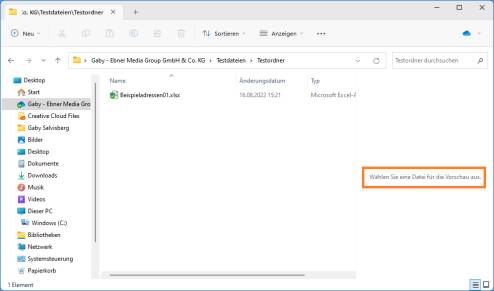
Foto: PCtipp.ch
Sie öffnen in Windows den Explorer, der Ihnen jetzt aber ständig eine rechte Spalte mit dem Text «Wählen Sie eine Datei für die Vorschau aus» anzeigt. So nutzen Sies oder schalten es ab.
Im Datei-Explorer erscheint bei Ihnen vielleicht dauerhaft eine rechte Spalte mit dem Text «Wählen Sie eine Datei für die Vorschau aus». Wenn Sie eine Datei anklicken, zeigt die rechte Spalte einen Teil des Inhalts. So weit, so gut. Aber wo kommt die her und wie schalten Sie es aus?
Lösung: Falls die Spalte aus heiterem Himmel aufgetaucht ist, haben Sie vermutlich aus Versehen die folgende Tastenkombination gedrückt. Drücken Sie die Tastenkombination Alt+P erneut. Schon ist der Spuk vorbei. Unser Tipp jedoch: Merken Sie sich das Tastenkürzel Alt+P, mit dem Sie die Vorschau schnell ein- oder ausschalten. Die Vorschau kann hilfreich sein, wenn Sie bei mehreren ähnlich benannten Dateien das richtige Exemplar finden wollen. Was viele nicht wissen: Auch die Breite dieser Spalte lässt sich per Maus durch Klicken und Ziehen der Begrenzungslinie anpassen, falls die Vorschau etwas mehr Inhalt der angeklickten Datei zeigen soll. (PCtipp-Forum)
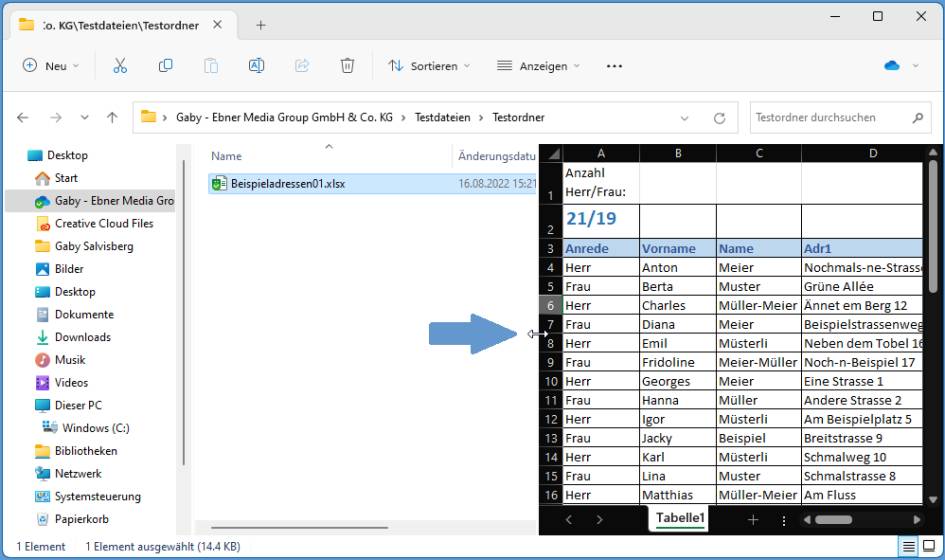
Die Spaltenbreite der mit Alt+P einblendbaren Vorschau lässt sich per Maus anpassen
(Quelle: PCtipp.ch )